Windows 10, le récent lancement par Microsoft a ramené le traditionnel menu Démarrer qui manquait dans sa version 8. Mais il n'est pas toujours nécessaire que vous deviez utiliser ses paramètres par défaut. Tout ce que nous savons sur le menu Démarrer actuel, c'est qu'il représente une mosaïque d'applications, d'où elles peuvent être facilement récupérées. Il y a plusieurs personnalisations possible avec cela, que la plupart d'entre nous n'auraient pas encore exploré. Si vous êtes désireux de savoir comment cela peut être fait, alors c'est parti. Je vous guiderai à travers les étapes que vous devez suivre pour y apporter des changements.
Eh bien, il existe d'autres applications tierces qui sont très populaires pour personnaliser votre menu Démarrer. Ils vous aident à conserver les données sur vos tuiles et à ajouter de nouvelles tuiles avec des images et un nom personnalisés. Meilleur menu de démarrage est l'une de ces applications, et vous pouvez l'acheter sur le Windows Store. Vous pouvez également essayer Tuile de vapeur pour une meilleure expérience.
Nous commencerons par les paramètres de base, à partir desquels nous ferons ressortir la personnalisation cachée. Lisez la suite pour explorer!
ÉTAPES POUR PERSONNALISER LE MENU DÉMARRER DANS WINDOWS 10
Si vous utilisez Windows 10 sur vos tablettes, vous préféreriez que le menu Démarrer apparaisse en plein écran. Cela permet d'y accéder facilement. Pour y parvenir,
- Ouvrez les paramètres en le choisissant en bas à gauche de votre bureau.
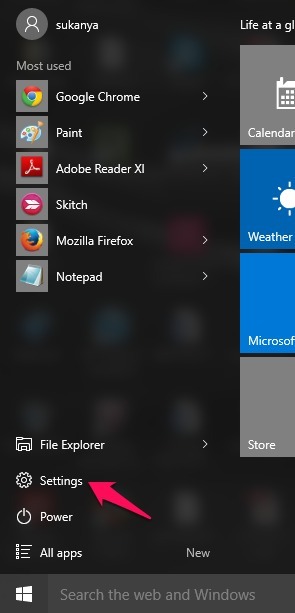
- Choisissez l'option Personnalisation à partir de la tuile de menu apparaissant sur la fenêtre.
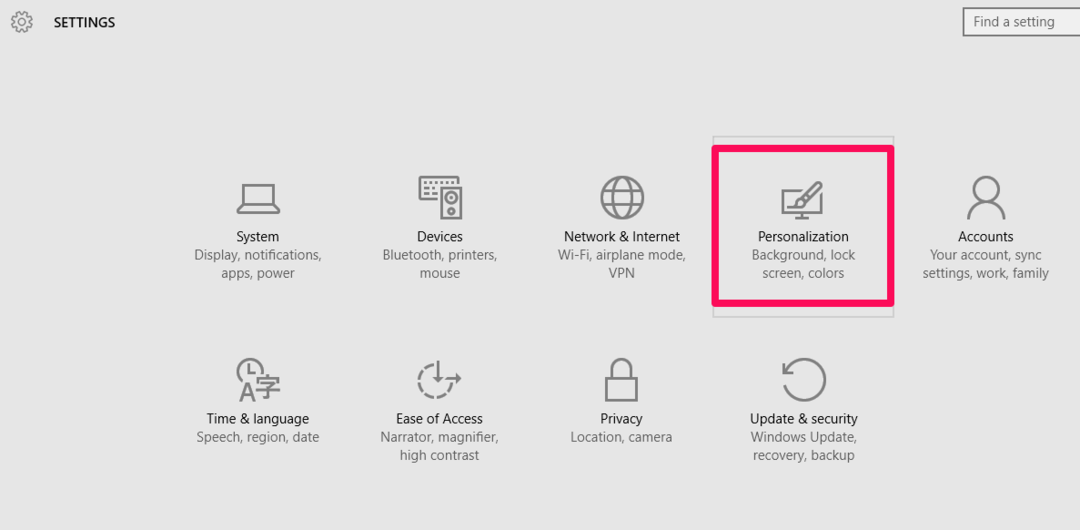
- Choisissez dans le volet de gauche, l'option Démarrer. Lorsque vous le faites, vous trouverez vers le volet de droite l'option Utiliser le plein écran.
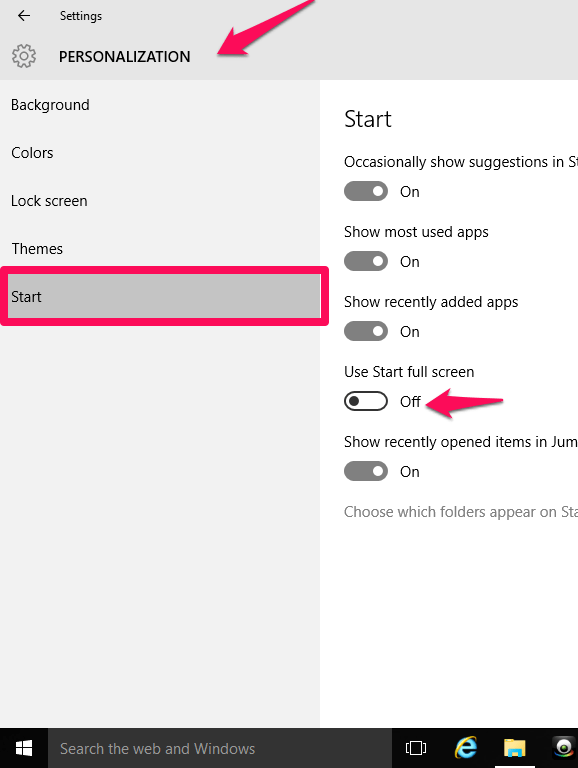
- Cela change l'apparence de Start comme indiqué ci-dessous.!
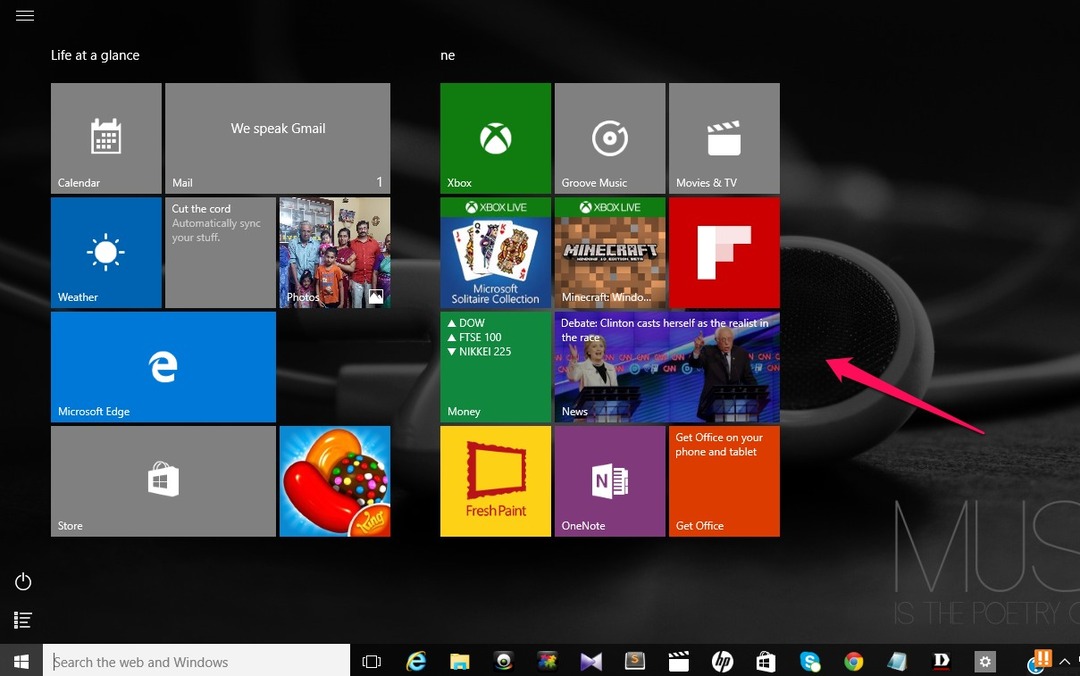
Maintenant, supposons que vous ayez besoin que tous les dossiers auxquels vous accédez fréquemment soient affichés dans votre menu Démarrer. Par défaut, seules les options telles que Paramètres et Alimentation apparaissent. Aucun autre dossier comme Images, Musique, etc. n'apparaît. Pour les afficher dans le menu Démarrer, suivez les étapes mentionnées ci-dessous.
- Vers le volet de droite, vous trouverez l'option Choisissez les dossiers qui apparaissent au démarrage.
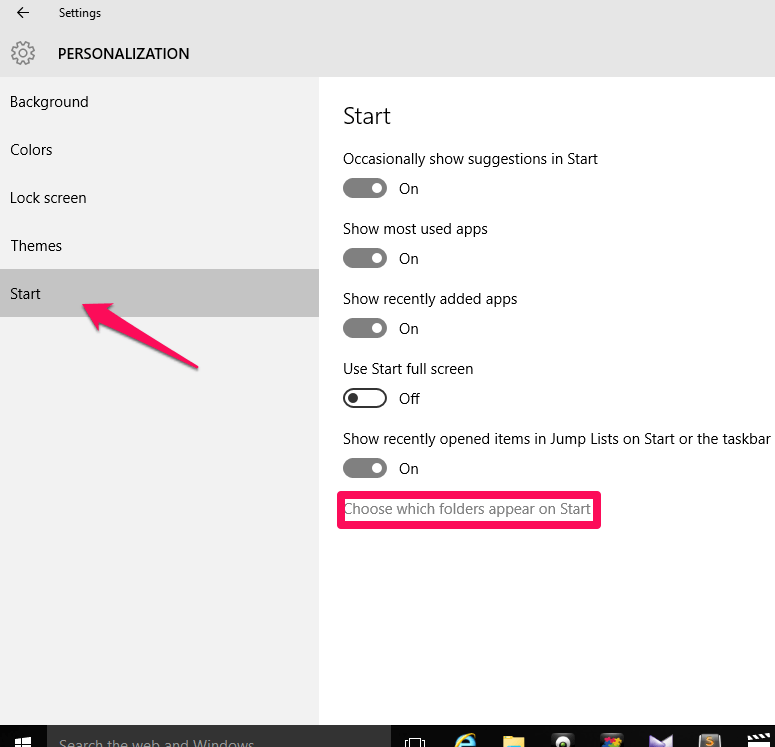
- Vous trouverez une série d'options telles que Documents, Téléchargements, Musique, etc. Faire glisser la barre apparaissant en bas des options vers la droite les affichera dans le menu Démarrer.
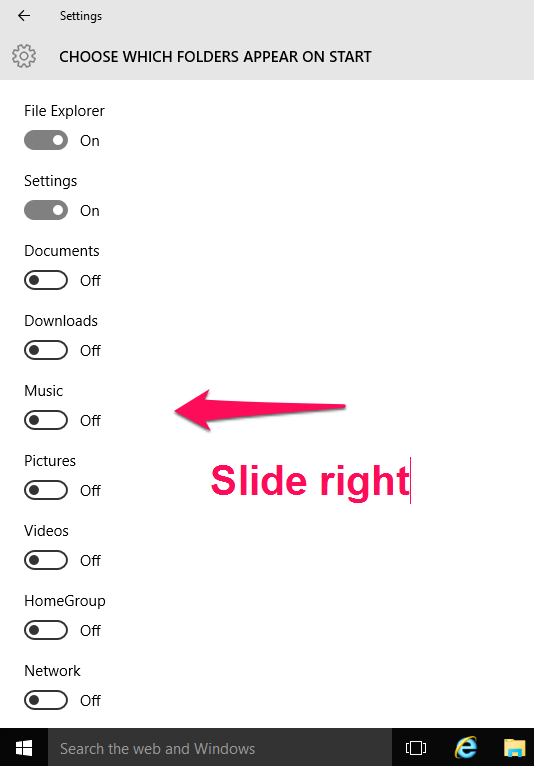
- Ils seront désormais accrochés au menu Démarrer lorsqu'il sera ouvert.
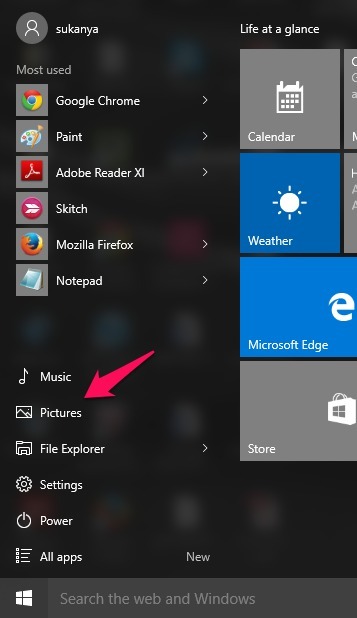
De plus, de nouvelles vignettes peuvent facilement être ajoutées au menu Démarrer. Voyons comment c'est fait.
- Faites un clic droit sur l'application ou le programme que vous souhaitez ajouter dans le menu Démarrer sous forme de vignette. J'ai choisi Google Chrome. Choisissez maintenant l'option Épingler pour démarrer.
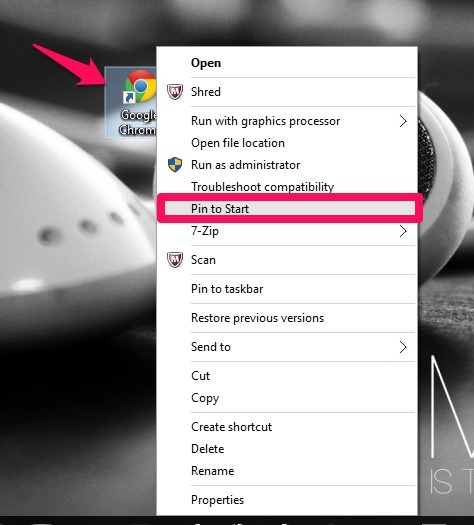
- Ouvrez le menu Démarrer pour trouver la tuile ajoutée.
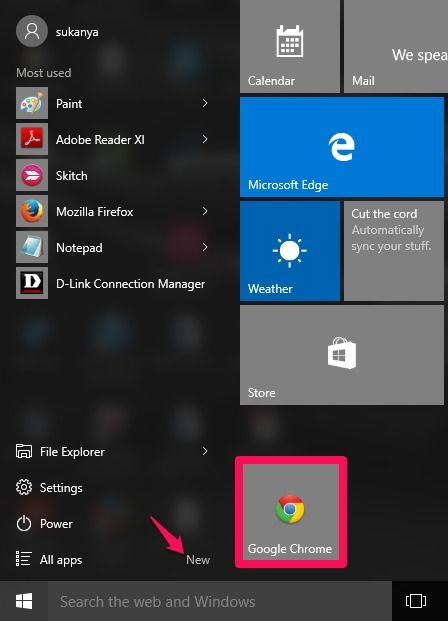
Pour redimensionner et modifier la position des vignettes dans le menu Démarrer
- Faites un clic droit sur n'importe quelle vignette dans le menu Démarrer. Vous trouverez une option Redimensionner.
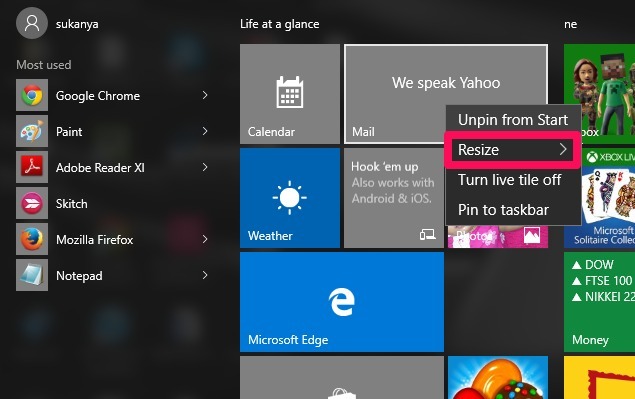
- Cela vous aide à avoir une taille petite, moyenne ou grande pour l'application particulière.
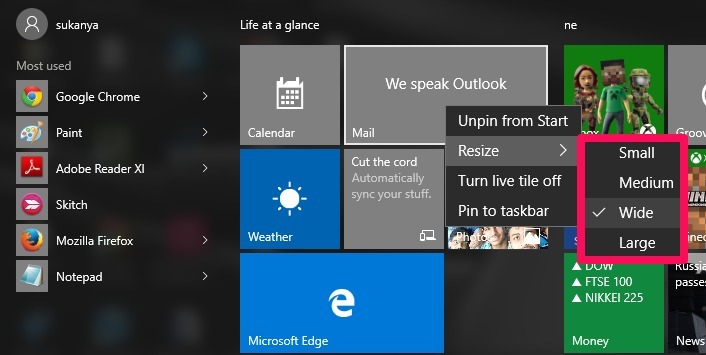
- En outre, faire glisser des applications peut aider à modifier leurs positions .
C'est ça. J'espère que vous avez trouvé cet article utile.


